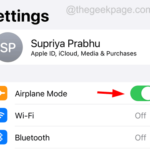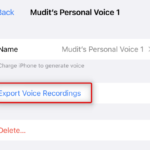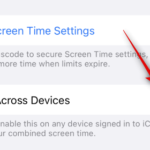Maison >Problème commun >Comment imprimer depuis un iPhone ou un iPad
Comment imprimer depuis un iPhone ou un iPad
- 王林avant
- 2023-06-29 08:49:102579parcourir
1. Assurez-vous que votre imprimante est compatible avec AirPrint
Avant d'utiliser votre iPhone ou iPad pour imprimer sans fil, assurez-vous que votre imprimante prend en charge la fonction AirPrint. La fonction AirPrint des appareils Apple vous permet d'imprimer sans installer de pilotes ni télécharger de logiciel. La plupart des imprimantes modernes sont compatibles AirPrint. Vous pouvez consulter le manuel de l'imprimante ou consulter le site Web du fabricant pour le vérifier.
2. Connectez votre iPhone ou iPad et votre imprimante au même réseau Wi-Fi
Pour imprimer depuis votre iPhone ou iPad, votre appareil doit être connecté au même réseau Wi-Fi que votre imprimante compatible AirPrint.
Accédez à l'application Paramètres sur votre appareil, sélectionnez Wi-Fi et connectez-vous au même réseau que votre imprimante.
3. Sélectionnez un document ou une photo à imprimer
Le processus peut varier légèrement en fonction de l'application à partir de laquelle vous souhaitez imprimer. En règle générale, vous suivez ces étapes :
- Ouvrez l'application qui contient le document ou la photo que vous souhaitez imprimer.
- Cliquez sur le bouton Partager ou Action, généralement représenté par une case avec une flèche vers le haut.
4. Cliquez sur "Imprimer"
Après avoir sélectionné le bouton "Partager" ou "Action", une série d'options s'affichera. Faites défiler vers le bas jusqu'à ce que vous trouviez l'option "Imprimer" et cliquez dessus.
5. Sélectionnez Imprimante
Votre appareil affichera maintenant les imprimantes disponibles. Cliquez sur Sélectionner une imprimante en haut de l'écran, puis choisissez une imprimante compatible AirPrint dans la liste.
6. Sélectionnez les paramètres d'impression
Après avoir sélectionné votre imprimante, vous pouvez ajuster les paramètres d'impression selon vos besoins. Cela peut inclure le nombre de copies requises, des pages spécifiques, des options de couleur ou une impression recto ou recto verso. Une fois que vous l'avez configuré selon vos préférences personnelles, cliquez simplement sur le bouton "Imprimer" dans le coin supérieur droit de l'écran pour envoyer votre document ou votre photo à l'imprimante.
7. Conseils de dépannage
Si vous rencontrez des problèmes pour imprimer à partir de votre iPhone ou iPad, voici quelques étapes de dépannage :
- Assurez-vous que vos appareils sont sur le même réseau : Assurez-vous que votre appareil iOS et le les imprimantes sont toutes connectées au même réseau Wi-Fi. Sinon, votre iPhone ou iPad ne pourra pas communiquer avec votre imprimante.
- Mettez à jour vos appareils : vérifiez que votre iPhone, iPad et votre imprimante sont tous à jour. Si vous exécutez un logiciel obsolète sur un appareil, vous risquez de rencontrer des problèmes.
- Vérifiez Paramètres de l'imprimante : certaines imprimantes ont des paramètres qui doivent être activés pour fonctionner correctement. Consultez le manuel de votre imprimante ou le site Web du fabricant pour obtenir des instructions spécifiques.
- Redémarrez votre appareil : si vous rencontrez toujours des problèmes, essayez de redémarrer votre iPhone ou iPad et votre imprimante. Cela résout souvent des problèmes techniques mineurs.
Articles associés
-

Vous ne trouvez pas d'appareil Bluetooth sur votre iPhone ? Essayez ces correctifs
Le Bluetooth est l'une des meilleures technologies pour laquelle nous devrions être reconnaissants, nous permettant de connecter des écouteurs, des haut-parleurs audio et d'autres appareils. Connectez-vous sans fil à votre smartphone. Récemment, il a été signalé que certains utilisateurs d'iPhone ont signalé que les appareils Bluetooth à proximité ne pouvaient pas être détectés sur leurs appareils. Cela a provoqué de la frustration chez les utilisateurs d'iPhone...
-

Le mode veille ne fonctionne pas sur iOS 17 ? Comment le résoudre !
Le mode veille est une nouvelle façon de suivre les dernières mises à jour pendant que votre iPhone est en charge. Vous pouvez rechercher vos photos préférées, parcourir plusieurs widgets, afficher une horloge en taille réelle, recevoir des événements et des rappels à venir, et bien plus encore. Le mode veille est automatiquement activé lorsque le téléphone est inactif, en charge et en mode paysage. Il a même un mode nuit...
-

Comment rétrograder iOS17 vers iOS16
Comment rétrograder iOS17 vers iOS16 Vous pouvez passer à n'importe quelle version d'un appareil iOS à l'aide d'ordinateurs Mac et Windows. La première chose que vous devez faire est de connecter votre iPhone ou iPad à votre ordinateur à l'aide d'un câble Lightning, et vous avez fait le premier pas vers la restauration de votre appareil sur iOS 16. Ce qui suit est...
Ce qui précède est le contenu détaillé de. pour plus d'informations, suivez d'autres articles connexes sur le site Web de PHP en chinois!